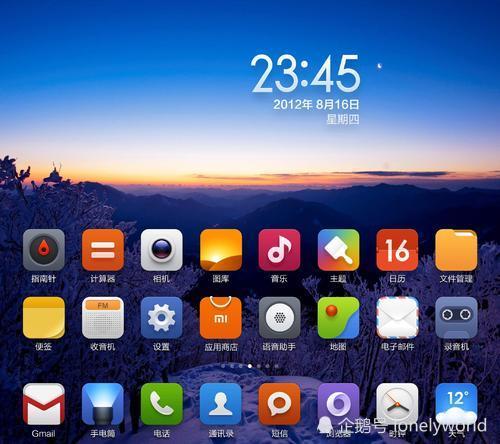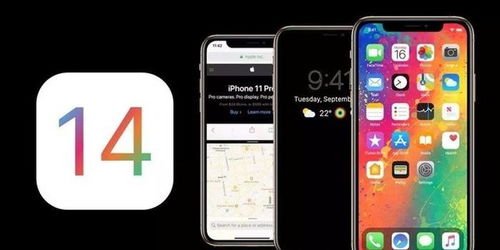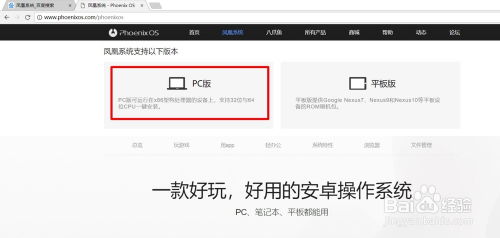安卓手机提示系统恢复,轻松应对系统故障与重置问题
时间:2025-04-12 来源:网络 人气:
手机突然卡壳了,是不是系统出了点小状况?别慌,今天就来给你详细说说安卓手机提示系统恢复的那些事儿,让你轻松应对各种小麻烦!
一、系统恢复,先来了解一下

安卓手机提示系统恢复,其实就是让手机回到出厂时的状态,把所有设置和数据都清零。这样做的好处是,可以解决一些系统卡顿、软件冲突等问题,让你的手机焕然一新。
二、恢复出厂设置,这么操作
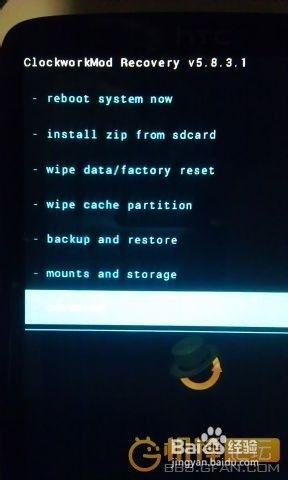
1. 设置恢复:这是最简单的方法。打开手机设置,找到“系统和更新”或“系统管理”,然后点击“重置”或“恢复出厂设置”。接下来,按照提示操作即可。
2. Recovery模式恢复:如果你的手机无法正常进入系统,或者忘记了锁屏密码,可以尝试进入Recovery模式进行恢复。
- 进入Recovery模式:首先,关闭手机,然后同时按住音量键和电源键,直到出现Android机器人图标。
- 选择恢复出厂设置:进入Recovery模式后,使用音量键上下选择“Wipe Data/Factory Reset”,然后按电源键确认。
- 确认恢复:接下来,会提示你确认恢复出厂设置,再次按电源键确认即可。
3. 刷机恢复:如果你对手机系统比较熟悉,还可以尝试刷机恢复。
- 下载刷机包:首先,在电脑上下载适合你手机的刷机包。
- 连接手机和电脑:将手机连接到电脑,并开启USB调试模式。
- 刷机:打开刷机软件,选择刷机包,然后按照提示操作即可。
三、注意事项,别大意
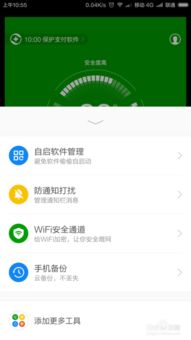
1. 备份重要数据:在恢复出厂设置之前,一定要备份重要数据,如联系人、短信、照片等。否则,恢复后可能会丢失。
2. 谨慎操作:恢复出厂设置会清除所有数据,所以一定要谨慎操作。
3. 恢复后,重新安装应用:恢复出厂设置后,需要重新安装应用和数据。
4. 恢复后,设置网络和账户:恢复出厂设置后,需要重新设置网络和账户。
四、其他系统恢复方法
1. 使用手机助手恢复:有些手机助手软件也提供了系统恢复功能,可以尝试使用。
2. 联系客服:如果以上方法都无法解决问题,可以联系手机客服寻求帮助。
五、
安卓手机提示系统恢复,其实并没有那么复杂。只要掌握了正确的方法,就可以轻松应对各种小麻烦。希望这篇文章能帮到你,让你的手机恢复活力!
相关推荐
教程资讯
教程资讯排行